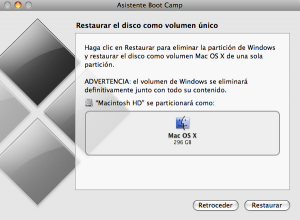Mac Os X con PHP y Apache
Como buen desarrollador web y acostumbrándome poco a poco al uso de Mac OS X, me he decidido a ponerme de lleno con el juego web que estoy desarrollando. Para hacer esto tengo que instalar o debería de instalar primero un IDE para el desarrollo, luego Apache y PHP, la base de datos no porque utilizo la de mi hosting y así evitar ciertos pasos que de momento y dado que esta en una fase alfa, me lo puedo ahorrar.
Como IDE necesito uno que tenga Intellisense (que autocomplete código) que funcione bien y reconozca todo, tanto variables y funciones, como clases, herencias, métodos estáticos, declaración de tipo de objeto por parámetro a un método, etc. por esto solo conocía 2, el Zend Studio que esta muy bien pero también es de pago y no barato precisamente y un poco lento, pero con mi ordenador no creo que hubiera problemas. El otro IDE es el Eclipse que aunque me suele consumir unos 400MB de RAM al tener 4GB no habría problema y es bastante completo y rápido, además de completar con muchos plugins que tiene el Eclipse. Por ultimo y de casualidad he descubierto que han terminado el plugin de NetBeans para usarlo como IDE de PHP y la verdad es que para mi gusto es el mejor, ya que es muy rápido, consume muy poco, tiene implementado todo lo que necesito en un bloque muy solido (no como Eclipse que tiene plugins que no terminan de encajar entre ellos) y lo mejor de todo, que para mi gusto y como IDE, me gusta mucho el NetBeans y su sistema de organización. Así que por esto me he quedado con NetBeans como IDE de PHP.
Una vez esta el IDE instalado, necesito el motor PHP y el servidor web Apache. Buscando en el disco duro encuentro que hay referencias a Apache y en la conflagración de sistema, hay un método de compartir que se llama «Compartir web», que de arrancarlo lo que hacemos es poner en marcha el servicio de Apache2. Ahora nos toca PHP, que para mi sorpresa también tiene viene instalado en Mac Os X por defecto, lo único que tenemos que hacer es descomentar la linea en la que carga el modulo de PHP y reiniciar Apache y ya tenemos todo listo y configurado para trabajar.
La verdad es una sorpresa encontrarme con Java y PHP y Apache ya instalado, algo que nos ahorra mucho tiempo a la hora de instalar todo lo necesario para trabajar
Por ultimo comentar que lamentablemente MySQL si deberemos de instalarla, aunque es mas sencillo que instalar que en Windows por lo que tardaremos lo que tardaremos en bajar el archivo de MySQL, hacer doble click y ejecutar los 2 o 3 archivos que lleva en su interior.